很多人不知道wps网盘怎么从我的电脑里删除,相信你也有这样的经历,资源管理器中不知道为什么就多了一个“WPS网盘”的图标,但是不知道怎么删除人有很多,那么这个问题该怎么解决呢?今天为大家带来的这个删除wps网盘方法,一定能够帮助到被这一问题困扰的网友。
wps网盘怎么从我的电脑里删除
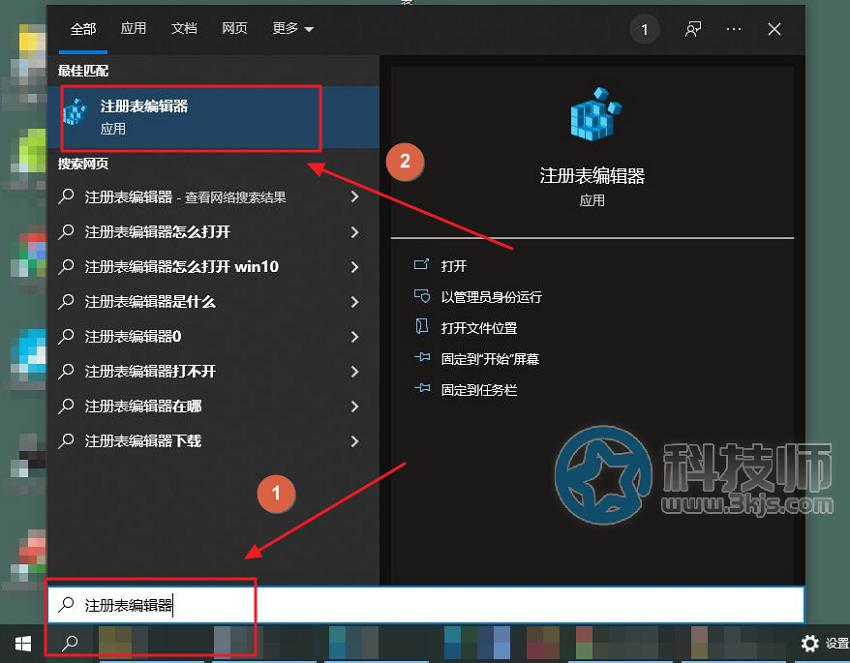
1、如上图所示,点击电脑左下方的搜索按钮,然后搜索“注册表编辑器”,然后点击搜索结果中的“注册表编辑器”;
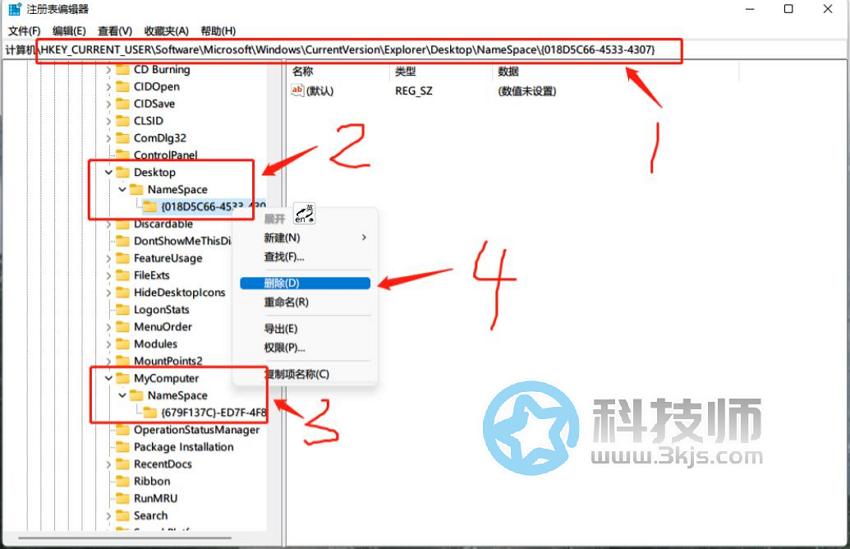
2、如上图所示,进入“注册表编辑器”后,以此展开计算机 -> HKEY_CURRENT_USER -> Software -> Microsoft -> Windows -> CurrentVersion -> Explorer;
分别找到Explorer下的 Desktop->Namespace 和 MyComputer->Namespace , 删除下面的子项;
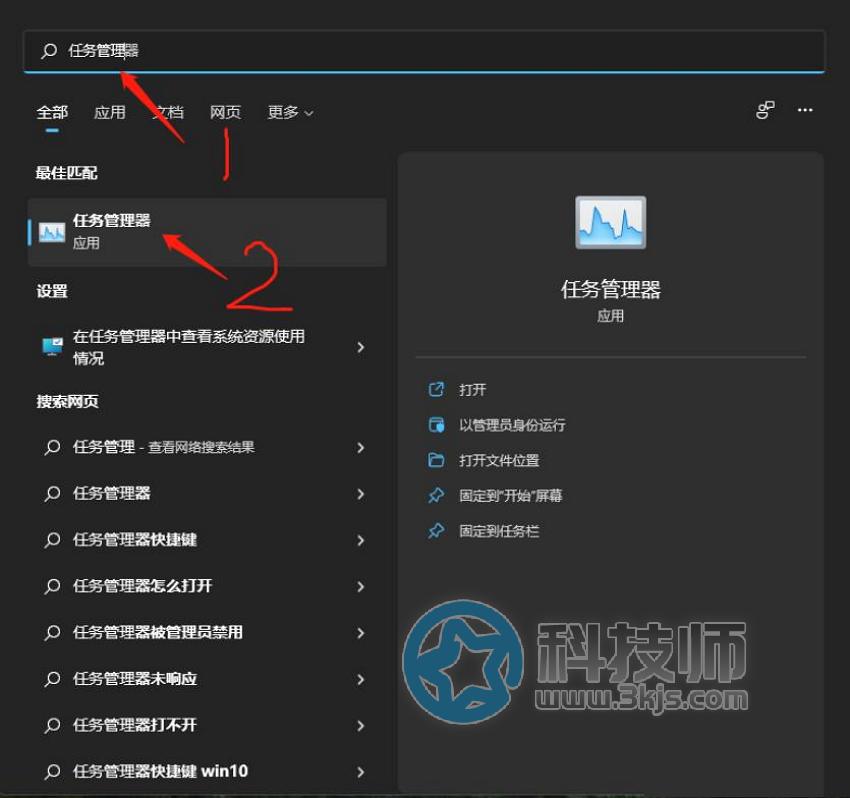

3、如上图所示,打开任务管理器,然后在任务管理器中找到“Windows 资源管理器”,然后鼠标右键点击“Windows 资源管理器”,在右键菜单中点击“重新启动”,然后我们再重新打开资源管理器,就会发现wps网盘已经被删除了。













